Známe to určitě všichni. Z důvodů bezpečnosti si aktivujeme nějaký zámek zařízení, a prostě jej zapomeneme. Jak odemknout Samsung, pokud jste zapomněli heslo, PIN nebo znak? Existuje několik způsobů, kdy se přímo nabízí Find My Mobile nebo Smart Lock, v krajní situaci i reset zařízení za pomoci tlačítek na telefonu.
Find My Mobile
Funkce Najít moje mobilní zařízení vám pomůže najít vaše zařízení Galaxy vzdáleně odemknout přístupem na web. Chcete-li však tuto funkci použít, musí být vaše zařízení zapnuté, musí být připojeno k Wi-Fi nebo mobilním datům a musí být na něm zaregistrovaný účet Samsung se zapnutým vzdáleném odemknutím. Hodí se tedy funkci aktivovat, pokud jste tak ještě neučinili a do svého zařízení máte přístup. Učiníte to následovným postupem.
- Jděte do Nastavení.
- Zvolte Biometrika a zabezpečení.
- Vyberte Najít moje mobilní zařízení.
- Pro aktivování funkce Vzdálené odemknutí klepněte na přepínač.
- Pokud nejste přihlášeni účtem Samsung, budete o to požádáni.
Jak vzdáleně odemknout mobilní zařízení funkcí Find My Mobile
Na počítači otevřete webový prohlížeč a zadejte adresu https://findmymobile.samsung.com. Zde klepněte na Přihlásit a samozřejmě zadejte své přihlašovací údaje k účtu Samsungu. Opětovně klepněte na Přihlásit a následně se vám zobrazí vaše zařízení po pravé straně obrazovky. Zde najdete všechna zařízení pod vaším účtem, takže vyberte to, které potřebujete odemknout. K tomu zde stačí klepnout na ikonu Odemknout. Zobrazí se vám vyskakovací okno s žádostí o ověření hesla vašeho Samsung účtu. Po jeho zadání klikněte na DALŠÍ. Okno se zavře a objeví se nové informující o výsledku.
Mohlo by vás zajímat

Smart Lock
Chytrý zámek funguje tak, že pokud zařízení zaznamená důvěryhodnou polohu nebo zařízení, samo se odemkne a zůstane odemčeno. Nastavíte-li si tedy jako důvěryhodné místo domov, zařízení se zde automaticky odemkne, jakmile bude v dané lokalitě. Tato funkce lze použít, pokud máte nastavenou nějakou metodu zámku. Jestliže zařízení nepoužijete déle jak čtyři hodiny, nebo pokud jej restartujete, musíte však obrazovku vždy odemknout za pomoci nastaveného gesta, kódu nebo hesla.
Nastavení funkce Smart Lock
- Jděte do Nastavení.
- Vyberte nabídku Zamknout displej.
- Zde zvolte Smart Lock.
- Odemkněte obrazovku pomocí přednastavené metody uzamčení.
- Klepněte na Rozumím.
- Vyberte možnost (viz níže) a dokončete nastavení podle pokynů na obrazovce.
Je zde několik typů funkcí chytrého zámku, jak bylo řečeno výše. Jedná se tedy o důvěryhodná místa, kam zadáte ta, kde může být zařízení odemčené. Důvěryhodná zařízení definují ta zařízení, kdy zůstane váš telefon odemčený, pokud jsou tato zařízení poblíž. Najdete zde ale i možnost detekce nošení na těle. V takovém případě bude zařízení odemčeno vždy, když je ve vaší blízkosti. Jedná se ale o hodně rizikovou volbu, proto rozmyslete, zda je vhodné ji nastavovat.
Mohlo by vás zajímat

Reset zařízení
Jestliže nemáte předem nastavenou funkci Find My Mobile ani Smart Lock a vaše zařízení používá novější Android, jak verzi 4.4, nezbyde vám nic jiného než se uchýlit k jeho resetu, tedy l provedení obnovení továrního nastavení za pomoci tlačítek na vašem zařízení. Samozřejmě tím ze svého zařízení odstraníte všechna osobní data, proto je vhodné zařízení pravidelně zálohovat.
Většina zařízení Android má zavedena bezpečností opatření, která jim brání v obnovení továrního nastavení v případě odcizení. Jedno z nich se jmenuje Google Device Protection. Pokud máte v telefonu účet Google, tak po resetování zařízení pomocí tlačítek vás požádá o informace o vašem účtu Google. Neznáte-li svou e-mailovou adresu a heslo k ní, máte smůlu (anebo si jej nejdříve resetujte).
Mohlo by vás zajímat

Nejprve se ujistěte, že je zařízení vypnuté. Pokud se pokusíte zařízení vypnout, budete vyzvání k ověření identity pomocí PIN kódu, hesla nebo gesta, jenže to neznáte. Budete tedy muset počkat, až zařízení dojde baterie a vypne se samo. Otevřete menu obnovení použitím tlačítek na vašem zařízení. Kombinace tlačítek potřebná k otevření nabídky pro obnovení se liší v závislosti na vašem zařízení.
- Pokud vaše zařízení nemá tlačítko Domů nebo samostatné tlačítko pro vypnutí (Note10, Note20, S20, S21, Fold, Z Flip), stiskněte tlačítko pro zesílení hlasitosti a boční tlačítko zároveň, dokud zařízení nezavibruje a neobjeví se logo. V tuto chvíli můžete stisk uvolnit.
- Pokud vaše zařízení nemá tlačítko Domů, ale má samostatné tlačítko pro vypnutí (S8, S9, S10), stiskněte tlačítko pro zesílení hlasitosti, Bixby a tlačítko pro vypnutí současně, dokud zařízení nezavibruje a neobjeví se logo.
- Pokud vaše zařízení má fyzické tlačítko Domů (S6 nebo S7), stiskněte a podržte tlačítko pro zesílení hlasitosti, domů a tlačítko pro vypnutí současně. Jakmile ucítíte vibrace, uvolněte tlačítko pro vypnutí. Vaše zařízení znovu zavibruje a objeví se menu. V tuto chvíli můžete uvolnit stisk ostatních tlačítek.
Jakmile se objeví menu obnovení, použijte tlačítka pro přidání a ubrání zvuku k výběru možnosti Smazat všechna uživatelská data nebo Obnovení do továrního nastavení a stiskněte tlačítko pro vypnutí. Dále používejte tlačítka pro ubrání nebo přidání hlasitosti k vybírání možností Ano. Stiskněte tlačítko pro vypnutí k vybrání možnosti Restartovat zařízení.
Vaše zařízení následně bude zpracovávat vaši volbu a jakmile proces skončí, uvidíte nápis Všechna data vymazána ve spodní části obrazovky. Stiskněte tlačítko pro vypnutí a zvolte Restartovat zařízení. Celý proces může trvat i několik minut. Po úspěšném dokončení celého procesu se zařízení samo zapne. V té chvíli budete vyzvání k nastavení zařízení, stejně, jako tomu bylo poprvé po jeho zakoupení.
Mohlo by vás zajímat

Účet Google
Obsahuje-li vaše zařízení ještě verzi Androidu 4.4 nebo nižší, můžete jej odemknout pomocí hesla svého účtu Google. Ve chvíli, kdy pětkrát za sebou neuspějete v odemknutí svého zařízení, objeví se možnost Odemknout pomocí účtu Google. Pouze zde zadáte svůj e-mail a heslo k němu a poté klepnete na Přihlásit se.














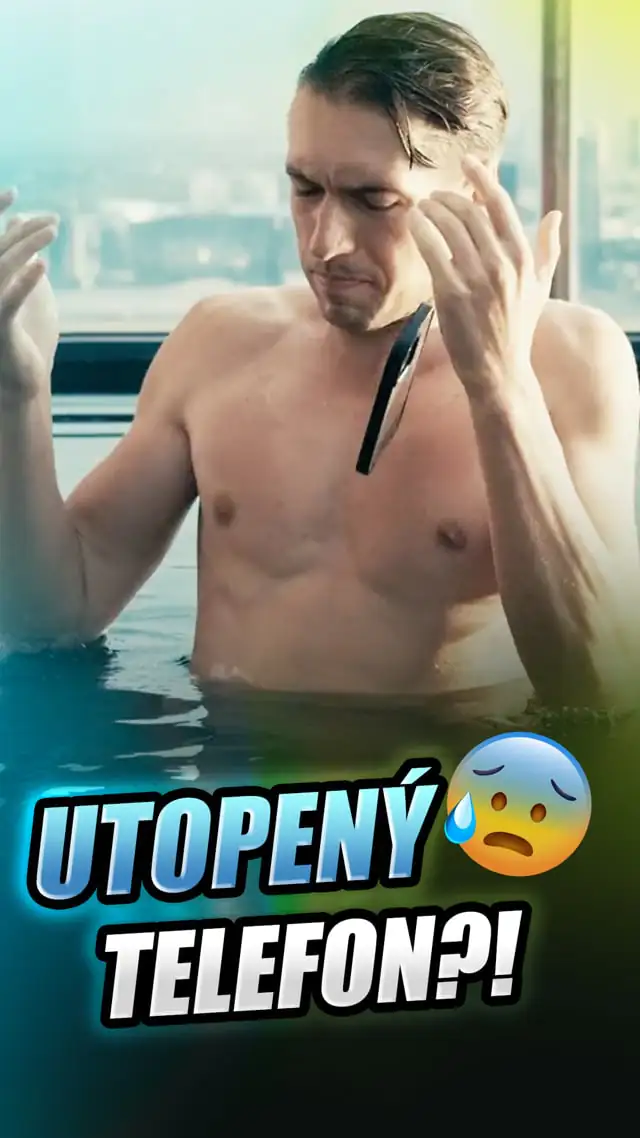











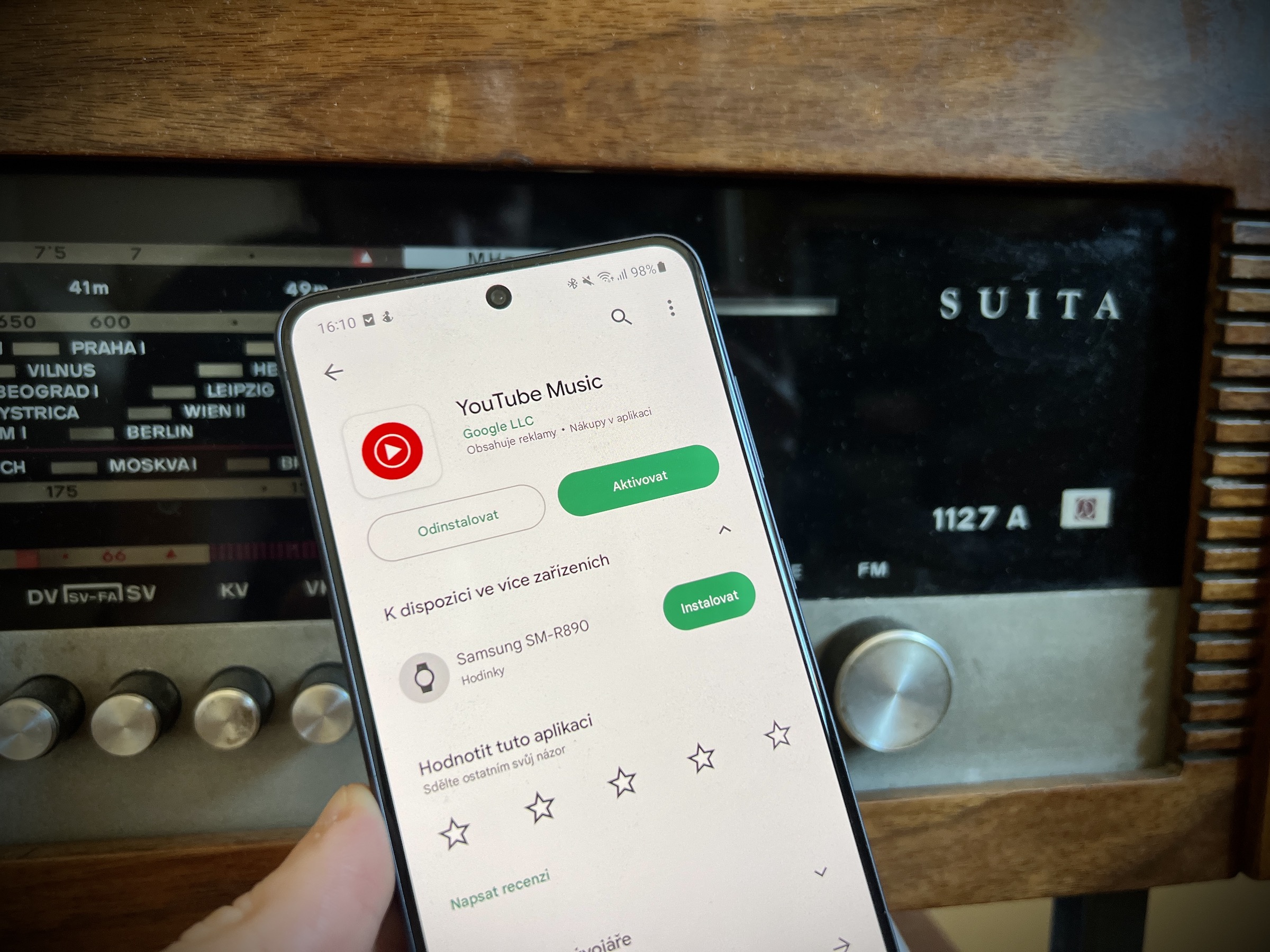

Pokud nevite heslo musite zvladat FRP lock,pokud ho vite tak nepotrebujete navod
I když jsem dělala dle návodu, nezobrazí se na samsung acount odemknout, ale naopak zamknout nebo sledovat polohu.Stále se nemůžu pod heslo dostat :-/